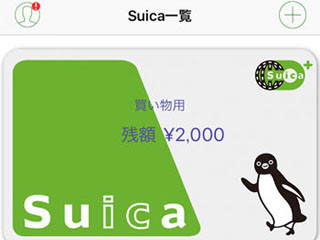iOS 10ではiPhoneの「メッセージ」が大きく変わりましたが、Apple Watchでも少し進化しています。iPhoneを取り出すことなく、Apple Watchからサクッと返信できたら便利ですよね。通知を見るだけでなく、返信にも使ってみてください。
定型文で返信する
Apple Watchでは、あらかじめ用意してある定型文を選択してメッセージに返信することができます。これは以前からある機能ですが、watchOS 3では用意できる定型文の数を増やせるようになりました。
定型文はiPhoneで編集・追加が可能です。
「スマートリプライ」は届いたメッセージの内容に応じて返信する言葉の候補を表示してくれる機能です。が、日本語的にはまだちょっとこなれていない感じですね。オフにしても問題ありません。
音声入力で返信する
定型文にない返信をしたい場合は、音声入力でテキストを送ることができます。人前ではちょっとやりづらいですが、意外に精度が高くお手軽なので、家にいる時などに試してみてください。
句読点は「まる」「てん」、「!」は「びっくりマーク」、「?」は「はてな」で変換されます |
絵文字とスケッチで返信する
あらかじめ用意された絵文字やステッカーに加え、iPhoneの新機能・手書きメッセージも送ることができます。といっても、Apple Watchで書くのではなく、iPhoneで書いたものをApple Watchで再利用する形になります。
iPhoneの手書きメッセージについてはこちらをご覧ください。